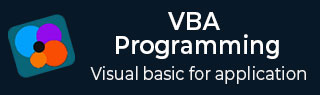
- VBA 教程
- VBA - 首页
- VBA - 概述
- VBA - Excel 宏
- VBA - Excel 术语
- VBA - 宏注释
- VBA - 消息框
- VBA - 输入框
- VBA - 变量
- VBA - 常量
- VBA - 运算符
- VBA - 决策
- VBA - 循环
- VBA - 字符串
- VBA - 日期和时间
- VBA - 数组
- VBA - 函数
- VBA - 子过程
- VBA - 事件
- VBA - 错误处理
- VBA - Excel 对象
- VBA - 文本文件
- VBA - 图表编程
- VBA - 用户窗体
- VBA 有用资源
- VBA - 快速指南
- VBA - 有用资源
- VBA - 讨论
VBA - InputBox 函数
InputBox 函数提示用户输入值。输入值后,如果用户单击“确定”按钮或按键盘上的 ENTER 键,则 InputBox 函数将返回文本框中的文本。如果用户单击“取消”按钮,则该函数将返回空字符串("")。
语法
InputBox(prompt[,title][,default][,xpos][,ypos][,helpfile,context])
参数说明
Prompt − 必需参数。在对话框中显示为消息的字符串。提示的最大长度约为 1024 个字符。如果消息超过一行,则可以使用回车符 (Chr(13)) 或换行符 (Chr(10)) 在每行之间分隔行。
Title − 可选参数。在对话框标题栏中显示的字符串表达式。如果标题留空,则应用程序名称将放置在标题栏中。
Default − 可选参数。文本框中的默认文本,用户希望显示。
XPos − 可选参数。X 轴的位置表示提示距离屏幕左侧的水平距离。如果留空,则输入框水平居中。
YPos − 可选参数。Y 轴的位置表示提示距离屏幕左侧的垂直距离。如果留空,则输入框垂直居中。
Helpfile − 可选参数。一个字符串表达式,用于标识用于为对话框提供上下文相关帮助的帮助文件。
context − 可选参数。一个数值表达式,用于标识帮助作者分配给相应帮助主题的帮助上下文编号。如果提供了 context,则也必须提供 helpfile。
示例
让我们通过在运行时使用两个输入框(一个用于长度,一个用于宽度)从用户那里获取值来计算矩形的面积。
Function findArea()
Dim Length As Double
Dim Width As Double
Length = InputBox("Enter Length ", "Enter a Number")
Width = InputBox("Enter Width", "Enter a Number")
findArea = Length * Width
End Function
输出
步骤 1 − 要执行相同操作,请使用函数名称调用并按 Enter 键,如下面的屏幕截图所示。
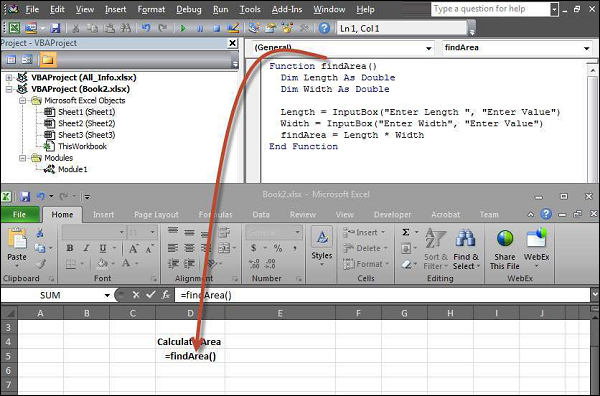
步骤 2 − 执行后,将显示第一个输入框(长度)。在输入框中输入一个值。
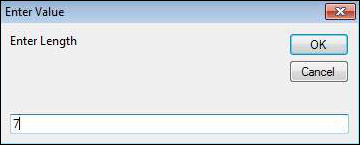
步骤 3 − 输入第一个值后,将显示第二个输入框(宽度)。
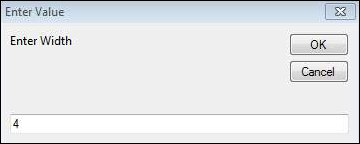
步骤 4 − 输入第二个数字后,单击“确定”按钮。面积将显示在下面的屏幕截图中。
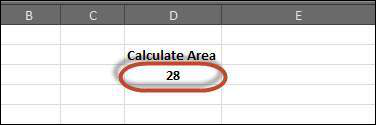
广告
